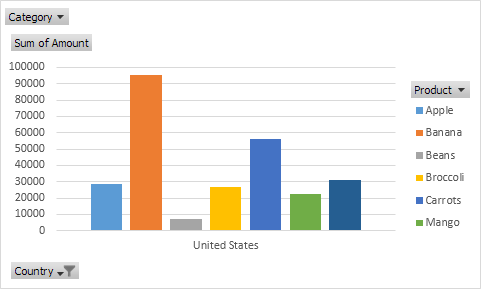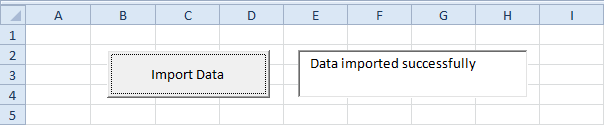Počet a textové filtre v programe Excel
Číselný filter | Textový filter
Tento príklad vám učí, ako aplikovať a číslo filter a a textový filter zobrazovať iba záznamy, ktoré spĺňajú určité kritériá.
1. Kliknite na ľubovoľnú bunku vnútri množiny údajov.
2. Na karte Údaje v skupine Sort & Filter kliknite na Filter.
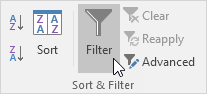
Zobrazia sa šípky v hlavičkách stĺpcov.
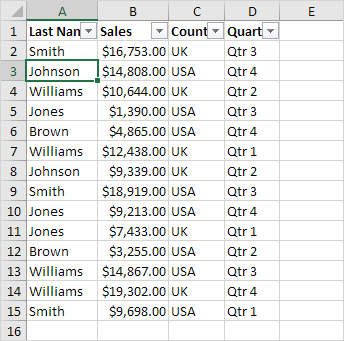
Číselný filter
Ak chcete použiť číselný filter, vykonajte nasledujúce kroky.
3. Kliknite na šípku vedľa položky Predaj.
4. Kliknite na položku Počet filtrov (táto voľba je k dispozícii, pretože stĺpec Predaj obsahuje číselné údaje) a zo zoznamu vyberte položku Väčší ako Than.

5. Zadajte 10 000 a kliknite na tlačidlo OK.

Výsledok. vynikať zobrazuje iba záznamy, ktorých predaj je väčší ako 10 000 USD.

Poznámka: Môžete tiež zobraziť záznamy rovnajúce sa hodnote, menšej ako hodnota, medzi dvomi hodnotami, najvyššie x záznamy, záznamy nadpriemerné atď. Obloha je limit!
Textový filter
Ak chcete použiť textový filter, vykonajte nasledujúce kroky.
3. Kliknite na šípku vedľa položky Priezvisko.
4. Kliknite na položku Textové filtre (táto voľba je k dispozícii, pretože stĺpec Priezvisko obsahuje textové údaje) a zo zoznamu vyberte možnosť Rovnaké.
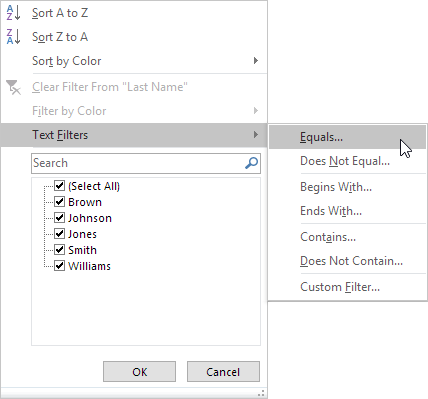
5. Zadajte? M * a kliknite na tlačidlo OK.

Poznámka: Otázka (?) Sa zhoduje s presne jedným znakom. Hviezdička (*) zodpovedá sérii nultých alebo viacerých znakov.
Výsledok. Aplikácia Excel zobrazuje len záznamy, kde sa druhý znak priezviska rovná m.

Poznámka: môžete tiež zobraziť záznamy, ktoré začínajú určitým znakom, končia špecifickým znakom, obsahujú alebo neobsahujú konkrétny znak atď. Obloha je limit!